使用Windows系统的平板电脑:入门指南
一、什么是使用Windows系统的平板电脑




- 了解基本硬件配置:首先确认你的Windows平板电脑的处理器类型(如Intel Atom, Core i3/i5/i7)、内存大小(RAM)以及存储容量(SSD或HDD)。这些信息通常可以在产品说明书或者制造商官网上找到。
- 熟悉外观设计与接口:检查平板正面是否有物理Home键或其他特殊按键;背面则需注意摄像头位置及扬声器布局等。同时留意机身四周配备了哪些端口,比如USB Type-C、Micro HDMI输出等。
- 掌握开机与关机方法:大多数Windows平板通过长按电源按钮来启动或关闭系统。但也有部分型号可能需要先按下音量减小键再配合电源键操作,请参照具体机型说明执行。
- 设置初始环境:首次开启后会进入向导模式,按照提示完成语言选择、网络连接设定等步骤。如果之前已经登录过Microsoft账户,则可以直接同步个人偏好设置。
- 学习触控手势:Windows平板支持多种触控手势以提高操作效率,例如从屏幕右侧向内滑动可打开“操作中心”查看通知消息;而从底部向上拖拽则能显示所有已打开的应用程序窗口列表。
二、如何安装必要的软件
为了让你的Windows平板电脑发挥最大效能,安装一些常用的软件是必不可少的。这些软件可以帮助你更好地管理文件、浏览网页、编辑文档等。





- 访问微软商店下载应用:点击屏幕左下角的“开始”菜单图标,在搜索框中输入“Microsoft Store”,然后选择对应结果打开商店界面。这里汇集了大量的官方认证程序供用户免费或付费下载。
- 查找并安装浏览器:虽然Windows自带Edge浏览器,但如果更习惯使用其他品牌的话,可以通过商店搜索相关名称进行安装。比如Google Chrome就是一个非常受欢迎的选择。
- 获取办公套件:对于经常需要处理文档的朋友来说,安装一套功能强大的办公软件至关重要。Office系列(Word, Excel, PowerPoint等)无疑是最佳选项之一。同样地,也可以直接通过微软商店获取最新版本。
- 挑选适合自己的安全防护工具:尽管Windows本身具备一定的防御能力,但额外安装一款可靠的安全软件可以为设备提供更加全面的保护。推荐关注那些评价较高且更新频繁的产品。
- 根据个人喜好添加娱乐类应用:无论是音乐播放器、视频观看平台还是电子书阅读器,都可以依据自身兴趣爱好去挑选合适的版本安装到平板上,让闲暇时光变得更加丰富多彩。
三、优化系统性能
随着时间推移,随着安装的应用越来越多,可能会遇到平板电脑运行速度变慢的问题。这时候就需要采取一些措施来优化系统性能了。






- 定期清理无用文件:利用内置的磁盘清理工具或者第三方清理软件删除临时文件、缓存数据等占用空间较大的内容,释放更多可用资源。
- 卸载不常用程序:检查已安装的应用列表,将那些长时间未使用的项目彻底移除,避免它们继续消耗宝贵的系统资源。
- 调整视觉效果设置:进入“控制面板-系统-高级系统设置-性能选项”,在这里可以根据实际需求自定义视觉效果级别,适当降低图形渲染质量有助于提升整体流畅度。
- 禁用不必要的启动项:很多应用程序都会默认设置为随系统一起启动,这样虽然方便了快速访问但也增加了开机时间。我们可以通过任务管理器中的“启动”标签页来管理这些条目,只保留最基础的服务即可。
- 升级驱动程序:确保所有硬件组件都能获得最新的驱动支持,特别是显卡驱动往往对游戏性能有着直接影响。通常情况下,访问制造商官网就能找到对应的下载链接。
四、个性化定制体验
为了让Windows平板电脑更加符合个人审美及操作习惯,对其进行一定程度上的个性化设置是非常有必要的。






- 更换桌面壁纸:右键点击桌面空白处选择“个性化”,接着在弹出的窗口里切换至“背景”分页,浏览本地图片库选取喜欢的照片作为新的桌面背景。
- 调整主题样式:除了更改壁纸外,“颜色”选项允许用户指定特定色调应用于任务栏、开始菜单等多个UI元素之上,营造统一和谐的视觉氛围。
- 自定义开始菜单布局:在“开始”页面底部点击齿轮图标进入设置,然后选择左侧菜单里的“个性化-开始”,在这里可以控制磁贴尺寸、排列方式甚至是是否显示最近添加的应用等细节。
- 创建快捷方式:对于频繁使用的功能或文件夹,可以在桌面上为其创建一个快捷入口,只需简单地右键目标对象选择“发送到-桌面(创建快捷方式)”即可实现。
- 启用夜间模式:长时间盯着屏幕工作或学习容易造成眼睛疲劳,开启夜间模式能够有效减轻蓝光伤害。路径为:“设置-系统-显示-夜灯设置”。
五、维护电池寿命
良好的充电习惯对于延长Windows平板电脑电池使用寿命至关重要。以下是一些实用的小贴士:






- 避免过度放电:尽量不要等到电量完全耗尽才开始充电,当剩余电量降至20%左右时就应该考虑接通电源了。
- 防止高温损害:长期处于高温环境下会对电池造成不可逆损伤,因此平时应注意保持良好通风,并远离直射阳光。
- 适时校准电量计:每隔几个月执行一次完整充放电循环有助于恢复准确的电量显示值。具体做法是从满电状态一直使用直到自动关机,然后再充满电。
- 减少后台活动:关闭不必要的同步服务以及限制应用程序后台刷新频率均有助于节省电力消耗。
- 合理安排充电时间:建议每天至少保证有一次完整的充电过程,但也要避免长时间连续充电超过所需时间,以免加速老化过程。
六、故障排除与技术支持
即使是最先进的电子产品也无法完全避免出现各种问题。面对突发状况时保持冷静,并尝试以下几种解决办法:






- 重启设备:很多时候简单的重启就能解决大部分看似棘手的问题。长按电源键几秒钟直至出现关机选项,然后重新启动试试看。
- 检查硬件连接:如果是外设无法正常工作,首先要确认线缆插头是否牢固插入相应接口,其次检查是否有明显的物理损坏迹象。
- 查阅帮助文档:针对特定功能的操作疑问,可以先试着翻阅随附的手册或者在线查找官方提供的FAQ资料寻求答案。
- 联系客服咨询:若上述方法均未能解决问题,则应当及时联系制造商客服部门请求进一步的技术指导和支持。
- 备份重要数据:无论何时都要养成定期备份的习惯,一旦发生严重故障导致数据丢失,至少还能依靠事先准备好的副本恢复关键信息。























 1万+
1万+

 被折叠的 条评论
为什么被折叠?
被折叠的 条评论
为什么被折叠?








